![]()
パネル
レンダリング
テクスチャ
| ツールバー | メニュー |
|---|---|
|
|
パネル レンダリング テクスチャ |
Texturesコマンドは、マテリアルや環境コントロールにドラッグアンドドロップできるテクスチャを作成するテクスチャパネルを開きます。
![]() テクスチャパネル
テクスチャパネル
テクスチャパネルには、次の閲覧ツールもあります。
リストの前のアイテムを選択します。
リストの次のアイテムを選択します。
現在のアイテムアイコンと名前を表示します。
検索を名前に制限します。
検索を注記に制限します。
検索をタグに制限します。
「名前:」、「注記:」、「タグ:」、「?」、「#」、そして「^」を使ったアイテムの検索方法を表示します。
ツールメニューを表示します。
保存されているRhinoの.rtexファイルからマテリアルをインポートします。
テクスチャタイプを指定します。
それぞれのテクスチャタイプには、それらのタイプに適する設定一式が用意されています。
テクスチャタイプに特有の設定に加え、次の設定サブパネルが適切な場合に表示されます。
テクスチャに名前を付けます。すべてのテクスチャは自動的に名前が割り当てられます。この名前は変更できます。
Rhinoのオブジェクトにテクスチャまたは画像ファイルをドラッグすると、その画像のマテリアルがオブジェクトに割り当てられます。
この設定はテクスチャのコンポーネントに色を設定できる場合に表示されます。
マテリアルのそれぞれのコンポーネントの色は、異なる色またはテクスチャに設定することができます。
色の選択ダイアログボックスを表示します。
色を画面のどこからでもピックできます。
色見本から色をコピーします。
1つの色見本から別の色見本へ色をペーストします。
色コントロールにテクスチャを割り当てます。
テクスチャエディタを開きます。
コントロールからテクスチャを削除します。
テクスチャを割り当て、色として使用します。
 参照
参照
ビットマップテクスチャ設定パネルを開きます。
クリップボードに画像をコピーします。
クリップボードの画像をテクスチャスロットにペーストします。
画像をインスタンスとしてクリップボードにペーストします。親画像に変更を加えると、インスタンスも変更されます。
テクスチャのフローティングサムネイルプレビューを開きます。
別の画像またはテクスチャタイプを選択します。
スロットからテクスチャを削除します。
インスタンシングを取り除きます。元の親画像とのつながりを解除します。
出力チャンネルを設定するプロパティダイアログボックスを開きます。
プロパティ
色1と2を入れ替えます。
テクスチャのアンチエイリアシングを下げることを試みます。
色見本をフォルダにドラッグしてRhinoの色ファイルを作成することができます。
テクスチャの元のuv(w)座標での色をどのようにオブジェクトのuv位置に変換するかを決定します。Rhinoのデフォルトでは、ジオメトリ自体によって与えられたuv座標(サーフェスのパラメータか、メッシュの元のテクスチャ座標)が使用されます。これらのコントロールを用いると、オブジェクトを包み込むテクスチャの表示方法を変更することができます。
テクスチャをテクスチャ空間のuとvの両方、またはuまたはv方向に沿って移動します。
テクスチャ空間でテクスチャを繰り返します。
テクスチャ空間でテクスチャを指定の角度で回転します。
UV座標はオブジェクトのワールド空間の実際の位置から生成されます。これは実世界のサイズのマテリアル(特に3Dプロシージャルテクスチャ)に便利です。
UV座標はオブジェクト上のワールド空間の位置とその位置でのオブジェクトの法線によって指し示された仮想の直方体の側面によって指定された座標系から生成されます。これはオブジェクトの側面は意味のある方法でも投影されることから実世界のスタイルのマテリアル(特にビットマップのような2Dのタイプ)に便利です。
特定のマッピングチャンネルの対象のオブジェクトのテクスチャ座標を使用します。デフォルトでは、オブジェクトに1つのマッピングチャンネルが使用されている場合、テクスチャ座標はオブジェクトのプロパティ > テクスチャマッピングの値から生成されます。
オブジェクトのマッピングを表示するのにサムネイルやプレビューウィンドウで3Dオブジェクトを使用します。テクスチャパネルサムネイルのコンテクストメニューをご覧ください。
このチェックボックスにチェックマークが付いている場合、テクスチャプレビューはマッピングパラメータによって変わります。これは場合によって(例えば、繰り返しが多い場合など)テクスチャ自体見えにくくなることもあります。
テクスチャがビューポートできちんと表示されない場合にそのテクスチャのマッピングの結果を表示します。テクスチャはまるでオブジェクトの色があるように一時的に表示されます。これはビューポートの表示が反射などテクスチャリングできるレンダリングフィーチャをサポートしない場合に高度なレンダリングエンジンを使用する場合に便利です。
テクスチャの元のuv(w)座標での色をどのようにオブジェクトのuv位置に変換するかを決定します。Rhinoのデフォルトでは、ジオメトリ自体によって与えられたuv座標(サーフェスのパラメータか、メッシュの元のテクスチャ座標)が使用されます。これらのコントロールを用いると、オブジェクトを包み込むテクスチャの表示方法を変更することができます。
テクスチャをテクスチャ空間のuとvの両方、またはuまたはv方向に沿って移動します。
テクスチャ空間でテクスチャを繰り返します。
テクスチャ空間でテクスチャを指定の角度で回転します。
テクスチャの1つのインスタンスのみがオブジェクトに表示されます。
EMapコマンドに似たマッピングを使用して画像を投影します。他の投影方法を用いることもできます。
投影タイプを決定するのにテクスチャ自体からの情報を使用します。これはテクスチャで指定されていることがあります。実際(例えば)、HDRそして投影変更テクスチャはそれぞれの出力投影を指定します。
テクスチャのそれぞれの境界まで到達する楕円形のサブセクションが球にマップされます。投影は、正投影カメラで鏡の球の写真を取った結果です
テクスチャ全体を立方体のすべての側面にマップします。
アンギュラー魚眼投影または正距方位図法としても知られています。テクスチャのそれぞれの境界まで到達する楕円形のサブセクションが球にマップされます。
参照: Wikipedia: Azimuthal equidistant projection
正距円筒図法として知られています。テクスチャ中央の水平線が球の赤道にマップされます。
参照: Wikipedia: Equirectangular projection
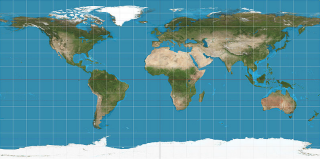
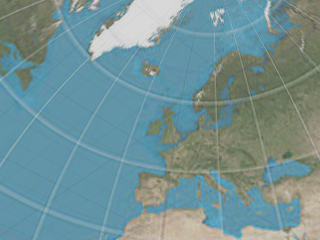
立方体のそれぞれの側面に対応するサブセクションは、隣同士に位置し、テクスチャを6つの同じパーツに分割します。
それぞれの側面に対応するサブセクションは、垂直十字型のパターンで位置します。それぞれのサブセクションは、高さで画像の1/4、幅で1/3です。
それぞれの側面に対応するサブセクションは、水平十字型のパターンで位置します。それぞれのサブセクションは、高さで画像の1/3、幅で1/4です。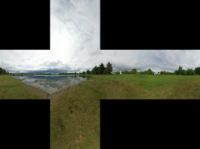
テクスチャのuvを決定するのにオブジェクトの平らな2D画面座標(0,0が左上隅、1,1が右下隅)を用います。これはオブジェクトの色を背景に合わせるために背景画像と共に用いられることがあります。
UV座標はオブジェクトのワールド空間の実際の位置から生成されます。これは実世界のサイズのマテリアル(特に3Dプロシージャルテクスチャ)に便利です。
UV座標はオブジェクト上のワールド空間の位置とその位置でのオブジェクトの法線によって指し示された仮想の直方体の側面によって指定された座標系から生成されます。これはオブジェクトの側面は意味のある方法でも投影されることから実世界のスタイルのマテリアル(特にビットマップのような2Dのタイプ)に便利です。
特定のマッピングチャンネルの対象のオブジェクトのテクスチャ座標を使用します。デフォルトでは、オブジェクトに1つのマッピングチャンネルが使用されている場合、テクスチャ座標はオブジェクトのプロパティ > テクスチャマッピングの値から生成されます。
テクスチャプレビューはマッピングパラメータによって変わります。これは場合によって(例えば、繰り返しが多い場合など)テクスチャ自体見えにくくなることもあります。
テクスチャがビューポートできちんと表示されない場合にそのテクスチャのマッピングの結果を表示します。テクスチャはまるでオブジェクトの色があるように一時的に表示されます。これはビューポートの表示が反射などテクスチャリングできるレンダリングフィーチャをサポートしない場合に高度なレンダリングエンジンを使用する場合に便利です。
グラフコントロールは、テクスチャのuv空間からの特定の部分の色値を表示します。これは色値が色でないスロット(バンプ、透明度など)のパラメータを計算するのに使用される場合に便利です。![]()
テクスチャの赤コンポーネントの値を表示します。
テクスチャの緑コンポーネントの値を表示します。
テクスチャの青コンポーネントの値を表示します。
テクスチャのアルファコンポーネントの値を表示します。
テクスチャの総輝度を表示します。(赤、緑、青チャンネルからCIE標準法を使用して計算。)これは透明度やバンプなど色でない値を計算します。
テクスチャの指定のuパラメータを通る断面を表示します。
テクスチャの指定のvパラメータを通る断面を表示します。
テクスチャの指定のwパラメータを通る断面を表示します。
テクスチャの出力をいくつかの一般的な方法で調整できます。
特定の出力色コンポーネント(R、G、B)を前提として、クランプコントロールはスケーリングを可能にし、指定の許容差の上または下の値をゼロにします。
コンポーネントのクランピングのオン/オフを切り替えます。
コンポーネントの値を最小および最大の値の間でスケーリングします。
最小値を設定します。
最大値を設定します。
画像をその負に変換します。Low Dynamic Range(LDR)画像の場合、1.0からそれぞれのコンポーネントを減算します。HDR画像の場合、それぞれのコンポーネントはその逆数を置き換えられます。
それぞれの色は輝度に基づいてグレーの値に置き換えられます。
それぞれの色は与えられたガンマによって変換されます。コントラストが増大または減少します。
それぞれの色値はこの量で乗じられます。明るさが増大または減少します。
コントラストと明るさを増やすまたは減らすシンプルな調整です。
画像の彩度を変更します。1.0は元の色彩度で、0.0は完全なグレーです。
与えられたカラーホイールの度合によって、それぞれの色の色相値を変更します。
テクスチャの説明を入力します。すべてのテクスチャには注記セクションがあります。
2Dチェッカーテクスチャは、2方向のみにチェッカーパターンを与える平面テクスチャです。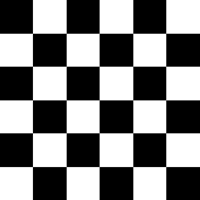
子テクスチャを個々のチェッカーにフィットするようにサイズを変更します。
3Dチェッカーテクスチャは、3Dパターンです。テクスチャのそれぞれの色にサブテクスチャを設定することもでき、それらのu、v、wはチェッカーパターンのスケールにリマップできます。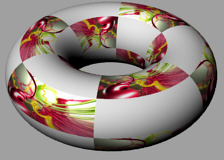
テクスチャに名前を付けます。すべてのテクスチャは自動的に名前が割り当てられます。この名前は変更できます。
Rhinoのオブジェクトにテクスチャまたは画像ファイルをドラッグすると、その画像のマテリアルがオブジェクトに割り当てられます。
子テクスチャを個々のチェッカーにフィットするようにサイズを変更します。
ビットマップテクスチャは、1つのシンプルなビットマップ画像を含みます。アルファチャンネルが画像で指定されていない場合のために、透明色をアルファチャンネルとして使用するように指定することもできます。
プレビューイメージ
サイズ(ピクセル)
色深度
画像サイズ
ファイルサイズ
反復性のないビットマップのエッジを揃えやすいようにタイルを1つおきにミラーします。
サーフェス上の複数の点がテクスチャの同じ点にマップされる場合、画像を「ピクセル化(画素化)」(テクスチャの色のギザギザの線や階段状の変化を表示)することもできます。フィルタリングはこれらの変化を滑らかに表示します。ほとんどの場合でピクセルは滑らかになりますが、非常に小さなテクスチャが非常に大きなサーフェスにマップされた場合、フィルタをオンにすると表示がぼやけることがあります。
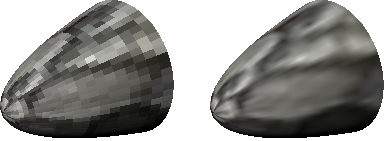
フィルタリングを使用をオフ(左)、オン(右)
ビットマップファイルのパスと名前です。
 ファイルの参照
ファイルの参照ファイルブラウザを開きます。
割り当てられたイメージエディタ(ペイント、PaintShopなど)で画像を開きます。
 (カラーセレクター)
(カラーセレクター)色を指定します。
| メニューオプション | |
|---|---|
|
カラーピッカー |
色の選択ダイアログボックスを表示します。 |
|
スポイト |
色を画面のどこからでもピックできます。 |
|
コピー |
色見本から色をコピーします。 |
|
ペースト |
1つの色見本から別の色見本へ色をペーストします。 |
テクスチャの色が透明色に一致するかどうかを決定するのに使用される許容差です。
画像ファイルに格納されたアルファチャンネルを使用します。
ブレンドテクスチャは、2つのテクスチャの間のシンプルな色ブレンドです。
色1と色2をブレンド量を使用してブレンドします。
色1と色2をテクスチャの輝度値を使用してブレンドします。
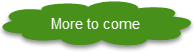
キューブマップテクスチャは、別々のキューブマップの面の画像として配置された6つの個々の画像を使用し、リニアキューブマップテクスチャを作り出します。テクスチャは投影変更テクスチャを使用して、別の投影に変換することができます。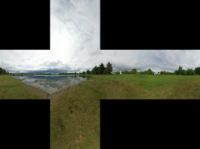
キューブの各面で使用するテクスチャです。
これらのボタンは常に無効になっています。画像は常に有効になっています。
使用する子テクスチャです。
これらのボタンは常に無効になっています。画像は常に100%を使用します。
ドットテクスチャは、ランダムなドットパターンを生成します。ドットの色と背景色にサブテクスチャを設定できます。
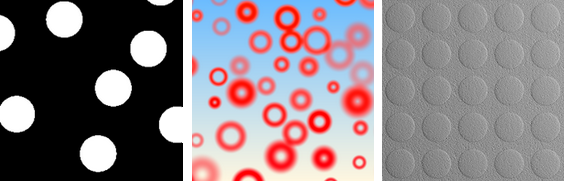
デフォルト設定(左)、カスタマイズした設定(中央)、バンプマップを使用(右)
空間へドットを配分するアルゴリズムを指定します。
ランダムに配置されるけれども均等に配分されるドットを生成する差異の低いサンプラーです。
メモリの効率はより良いが、均等に配分されない傾向がある摂動グリッドパターンです。
パターンのドットのおおよその数です。
ドットの生成間隔を決定します。ズームイン、ズームアウトのように操作されますが、ズームインすると、ドットの数をドット数にできるだけ近い値になるようにより多くのドットが表示されます。
ドットのスタイル設定は、ドットが背景に溶け込む方法を指定します。これらの設定は、バンプマッピングと用いるとうまくいきます。
フォールタイプは、バンプマップとしてドットを使用する際の形状を決定します。
シンプルなディスクとして表示される平らなドットを生成します。
バンプマップとして使用された場合に、バンプが非常に尖った中心点のある円錐形状になるように線形方式を用います。
リニアに似ていますが、バンプマップとして使用された場合に、バンプがより滑らかに丸みを帯びるように異なる方式を使用します。
キュービックバンプマップとして使用された場合に、バンプが半球体のように見えるように異なる方式を使用します。
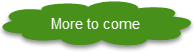
ドットの半径を指定します。
半径のランダム化の度合を指定します。
穴のサイズを指定してドットを輪にします。
半径の割合で穴のサイズを指定します。
半径の割合で穴のサイズを指定します。
ドットの外観設定は、ドットが背景とどのようにお互いに影響しあうのかを指定します。
2つのドットの色をどのように合成するのかを指定します。
ドットブレンドの関数が合計され、結果の値が背景と前景色間を補間するのに使用されます。
それぞれの色チャンネル(R、G、B、A)の最大値が使用されます。
色チャンネルが足されます。
色チャンネルが引かれます。
色チャンネルがかけられます。
色チャンネルは平均化されます。
ドット効果量です。色として使用される場合、ドットの明るさに影響します。バンプマップとして使用される場合、バンプの深度に影響します。
振幅のランダム化の度合を指定します。
通常ドットは色 2の値に従って色が決定されます。この設定は色の色相をランダムに変化させることを可能にします。
色相のランダム化の度合いを指定します。合成のタイプが標準の場合、これは効果はありません。
通常ドットは色2の値に従って色が決定されます。この設定は色の彩度をランダムに変化させることを可能にします。
彩度のランダム化の度合いを指定します。合成のタイプが標準の場合、これは効果はありません。
露出テクスチャは、HDR情報を使用して、HDRテクスチャで使用されている同じ露出アルゴリズムを使用してLDR画像に変換します。
露出をコントロールしたいハイダイナミックレンジ(HDR)テクスチャを追加します。
HDRテクスチャの露出を変更します。HDRダイナミックレンジの一部がピクセルレンジ(0から255)にマップされることを決定します。
最終のピクセルの色を表示される前に乗算するスケール係数です。ピクセル色はそれから0から255の範囲に保たれます。
非整数ブラウン運動(Fractal Brownian motion - fBm)は、ノイズが異なるスケールと振幅でそれ自体に重ねられた標準のコンピュータグラフィックスノイズのタイプです。それゆえに、近くで見ると、パターンの詳細がよく見えます。基本のバンプマップの連続ノイズは、パーリンノイズに基づいています。fBmは、いずれのフラクタル合成(Fractal Sum synthesis)があるパーリンノイズの変形版です。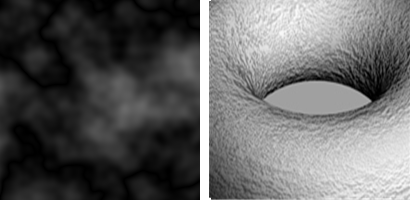
類似の効果を、より複雑な、しかしよりパワフルなノイズテクスチャを使用して作成することができます。
振幅がオクターブ間で変更します。
重ね合わせの最大数です。ノイズの詳細の度合に関係します。
線形から指数までテクスチャの出力を変更する標準の方法です。
グラデーションテクスチャは、カスタム曲線をサポートする既に定義されたグラデーションタイプを提供します。テクスチャは、グラデーションの2色に割り当てることができます。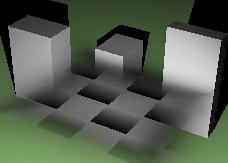
グラデーションのタイプ
色の組み合わせ方法を指定します。
|
 リニア |
 ボックス |
 放射状 |
|
 タータン |
 スイープ |
 Pong |
|
 スパイラル |
|
|
カスタム曲線パネルを開きます。
グラフ上の点をドラッグして曲線をリセットします。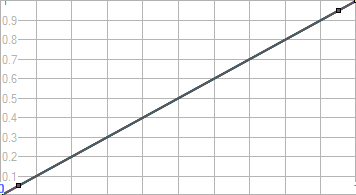
曲線にハンドルのある編集点を追加します。
曲線から編集点を削除します。
すべてのアクティブな曲線を選択します。
![]() 赤(Red)
赤(Red)
![]() 緑(Green)
緑(Green)
![]() 青(Blue)
青(Blue)
![]() アルファ(Alpha)
アルファ(Alpha)
サムネイルをリセットします。
グラフとデフォルトの設定にリセットします。
パネルを独立コントロールとして開きます。
花崗岩テクスチャは、斑点のある3Dテクスチャです。花崗岩プロシージャは、ランダムに分配される斑点コンポーネントをベースコンポーネントに組み込みます。
テクスチャ全体のサイズです。
斑点のサイズです。
ベースの色と斑点の色の間のブレンド量です。
グリッドテクスチャは、番号の付いたグリッドビットマップをテクスチャとして使用します。
正方形の数
グリッド正方形に番号をつけるのに使用されるフォントサイズです。
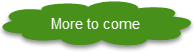
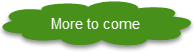
HDR(ハイダイナミックレンジ)テクスチャは、HDRを扱えないレンダラのためにビットマップへの自動的な変換を行います。これによりRhinoレンダラとビューポート表示でHDR環境を表示することができます。HDRテクスチャはまた、投影変換機能の役割も行います。ほとんどのHDRiファイルは、ライトプローブ投影が含まれています。
こちらをご覧ください: www.easyhdr.com/examples
画像とファイルのプロパティです。
HDRのパスと名前です。
テクスチャを背景に直接マップします。カメラがどこを見ていても、環境は常に同じに見えます。
アンギュラー魚眼投影または正距方位図法としても知られています。テクスチャのそれぞれの境界まで到達する楕円形のサブセクションが球にマップされます。
参照: Wikipedia: Azimuthal equidistant projection
球状投影としても知られています。テクスチャ中央の水平線が球の赤道にマップされます。
参照: Wikipedia: Equirectangular projection
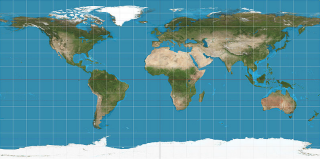
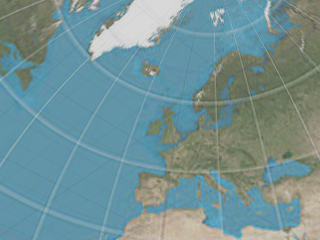
立方体のそれぞれの側面に対応するサブセクションは、隣同士に位置し、テクスチャを6つの同じパーツに分割します。
それぞれの側面に対応するサブセクションは、垂直十字型のパターンで位置します。それぞれのサブセクションは、高さで画像の1/4、幅で1/3です。
それぞれの側面に対応するサブセクションは、水平十字型のパターンで位置します。それぞれのサブセクションは、高さで画像の1/3、幅で1/4です。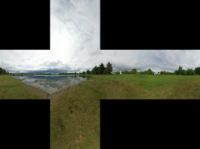
テクスチャのそれぞれの境界まで到達する楕円形のサブセクションが球にマップされます。投影は、正投影カメラで鏡の球の写真を取った結果です
球投影に似ていますが、テクスチャ全体が球の上半分にマップされます。テクスチャの下の境界は、球の下側全体に引き伸ばされます。
入力(元の)画像と同じ投影を使用します。
投影変換の際に画像の空間での回転方法を変更します。
こちらをご覧ください: Tone Mapping
画像のすべての値に用いられるシンプルなリニア乗数(linear multiplier)です。これは、HDRを扱えるレンダラでイメージを明るくしたり、暗くしたりします。
画像をビットマップファイルに変換します。
上限がゆっくりと目立たないように、反応(レスポンス)曲線をべき関数に変更します。これは輝度の対数圧縮に基づき、光に対する人間の反応を再現します。
表示条件に合うように出力イメージの明るさを調整します。
明るい領域の圧縮と暗い領域の詳細の表示を調整します。デフォルト値の0.85は一定のバランスの取れたイメージを生み出します。
イメージの全体のコントラストを調整します。
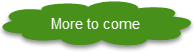
ベースと石目コンポーネントの「厚板」が交互に現れるマテリアルを作り出します。
テクスチャ全体のサイズです。
1つのベースの縞から次の縞までの距離の割合です。値は、0(石目コンポーネントなし)から1(ベースコンポーネントなし)の間で設定することができます。
石目のエッジをぼかします。
ノイズをテクスチャへ加えます。
マスクテクスチャは、入力テクスチャの特定のコンポーネントからグレースケールイメージを作成します。これは色以外(透明度やバンプなど)の用途に適するテクスチャを作成するのに便利です。これは1つだけのコンポーネントからマスクを計算するのにもさらにいっそう便利です。これは入力テクスチャからアルファチャンネルを抽出するのに最も一般的に使用されます。
入力として使用されるテクスチャです。
出力として使用されるテクスチャコンポーネントです。
入力画像のグレースケールから出力テクスチャを計算します。
すべてのコンポーネント(R、R、R、1.0)に赤コンポーネントを用いることによって作成されたグレースケールの色から出力テクスチャを計算します。
すべてのコンポーネント(G、G、G、1.0)に緑コンポーネントを用いることによって作成されたグレースケールの色から出力テクスチャを計算します。
すべてのコンポーネント(B、B、B、1.0)に青コンポーネントを用いることによって作成されたグレースケールの色から出力テクスチャを計算します。
すべてのコンポーネント(A、A、A、1.0)にアルファコンポーネントを用いることによって作成されたグレースケールの色から出力テクスチャを計算します。
ノイズテクスチャは、コヒーレントまたは部分的にコヒーレントのマルチオクターブノイズの多くのタイプの作成のための多目的のプロシージャルテクスチャです。このテクスチャは他のプロシージャルタイプの構成要素として用いるのに非常に便利ですが、それ以外にも繰り返さないバンプパターンや色のランダムなバリエーション用に独立して使用できます。
多くの異なるタイプのノイズがコンピュータグラフィックスでの使用のために開発されていますが、ノイズテクスチャではそれらのいくつかが使用できます。
1983年にKen Perlinによって開発されたノイズです。
ランダムな値が割り当てられる複数の点の格子を作成します。
PerlinノイズとValueノイズを加えた結果です。
Perlinノイズに類似した、しかし計算におけるオーバーヘッドがより低いn-次元のノイズ関数を構築する方法です。
サーフェスに容易にマップでき、異方性フィルタリングがある、正確なスペクトル制御のノイズ法です。
こちらをご覧ください: Procedural Noise using Sparse Gabor Convolution
Valueノイズに似ていますが、補間法が異なります。
Greg Wardによって発表されたHermiteノイズです。
A coherent noise function developed by Robert McNeel & Associatesが開発したコヒーレントのノイズ関数です。
ノイズオクトーブがどのように合成されるかを決定します。
不連続な部分がないスムーズなノイズ関数になります。
ノイズ関数に急激な不連続部があるスムーズではない関数になります。
多層ノイズは、オクターブを追加して可能です。ノイズのオクターブは、増大する周波数と減少する振幅でベースの波に重ねられた更なるノイズ波形です。多層ノイズは、海の波や地形など、フラクタルタイプの効果をシミュレートするのに使用できます。
次のオクターブに達するように周波数がこの数字で乗じられます。
通常それぞれのオクターブは、振幅が小さくなり、フラクタルのようなパターンを作成します。この乗数は、それぞれのオクターブをどのくらい減少させるのかを決定します。
最小および最大値を設定します。
コンポーネントの値を最小および最大の値の間でスケーリングします。
画像をその負に変換します。Low Dynamic Range(LDR)画像の場合、1.0からそれぞれのコンポーネントを減算します。HDR画像の場合、それぞれのコンポーネントはその逆数を置き換えられます。
コントラストと明るさを増やすまたは減らすシンプルな調整です。
シンプルなパーリン(Perlin)大理石テクスチャ実装です。
大理石パターンのサイズを設定します。
色1の彩度の度合いを設定します。
色2の彩度の度合いを設定します。
タービュランスアルゴリズムが適用される回数を設定します。値が高いほど大理石のパターンがより複雑になります。
ノイズをテクスチャへ加えます。
石目のエッジをぼかします。
摂動テクスチャは、ソーステクスチャとソースの摂動をコントロールするテクスチャを使用します。どのようなソースでもうまくいきますが、ノイズやfBmテクスチャが一般的です。
ソーステクスチャです。
ソースの摂動をコントロールするテクスチャです。
摂動テクスチャの強さを調整します。
特定の日付、時間、位置の空の見かけに基づいてテクスチャを作成します。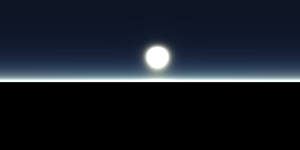
太陽パネルの設定を用います。
日付けを指定します。スライダを動かすか編集ボックスに日付を入力すると、テクスチャが変更を反映して更新されます。スライダーバーの色は指定の日付の太陽の相対的な明るさを表示します。
時刻を指定します。スライダを動かすか編集ボックスに時刻を入力すると、テクスチャが変更を反映して更新されます。スライダーバーの色は指定の時刻の太陽の相対的な明るさを表示します。
お使いのコンピュータの時計から時刻と日付を設定します。
位置や地球上のタイムゾーンを指定します。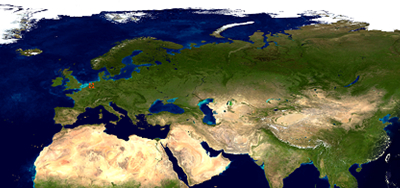
都市のリストから位置を設定します。
時刻を現在のシステムの位置に設定します。
都市リストの都市を指定します。
位置の緯度を指定します。
位置の経度を指定します。
位置のタイムゾーンを指定します。
テクスチャに太陽を表示します。
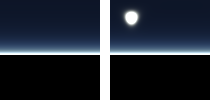
レンダリングされたイメージ内の太陽のサイズです。
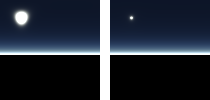
太陽の明るさです。
太陽のコロナ(光の輪)の色です。
大気の密度が高いほど、太陽は大きく見えます。(大気の密度が拡大鏡のような役割をするからです。)
光の粒子がどれだけ早く、どれだけ広がるかを設定します。これは屈折が透明なマテリアルを通る際の方法に似ています。太陽が地平線に近づくと、光はより散乱され、低くなるほどより速度が速くなります。これは、光をがより散乱するより厚い大気を通して見ているからです。高い値は太陽をより赤く見えるようにします。
太陽が地平線に近く(低く)なる際に結果に影響します。高い値は、より厚い(もやのかかった)大気になります。太陽が地平線に近づくと、より多くの粒子が「散乱」し、より良い効果(夕日、太陽の大きさ、色分布など)をもたらします。
光の波長が大気を通ってどのように錯乱、屈折されるのかの模倣を試みます。この設定は、原色の物理的な波長を示します。デフォルトの値は、地球の大気に物理的に正しい値です。しかし、これらの値は空の色は定義せず、どちらかというとレイリーやミー散乱モデルを用いて光が大気圏内で波長によってどのように作用するのかを定義します。
全体の明度を乗算します。明るい領域は暗い領域よりより強くなります。
投影変更テクスチャは、テクスチャまたは画像を1つのタイプの投影から別の投影へ変換します。オプションは、HDR画像に使用できるオプションと同じで、ほとんどの形式のテクスチャ投影を変換できます。これは、環境マップの変換に便利です。
環境エディタ、投影をご覧ください。
環境エディタ、投影をご覧ください。
入力(元の)画像と同じ投影タイプを使用します。
投影変換の際に画像の空間での回転方法を変更します。
リサンプルテクスチャは、入力テクスチャを指定後、それをピクセルに分割します。これらのピクセルの色は、入力テクスチャから色をサンプルして決定されます。サンプルが少ないほど、(特にノイズのある入力テクスチャの場合)ピクセル化の際にノイズが発生しますが、高速です。
このテクスチャには、ピクセルの中心間の滑らかな補間機能、そしてブラーのコントロール機能もあります。リサンプルテクスチャは特に、イメージ編集パッケージでは簡単にぼかすことができないプロシージャルテクスチャやHDRテクスチャなど、他のテクスチャをぼかすまたはピクセル化するのに特に便利です。
入力テクスチャです。クリックすると新しいテクスチャを割り当てることができます。
リサンプルされたテクスチャのU方向のピクセル数です。
リサンプルされたテクスチャのV方向のピクセル数です。
リサンプルされたピクセルの色を決定するのに使用する、元の画像から採取するサンプルの最小数です。
最大が最小より大きい場合、入力テクスチャはサンプルの最大数まで適応的にサンプリングされます。
補間オプションを使用すると、グリッドから取得されたサンプル値をリニア補間します。シンプルな色のグリッドにするには、チェックボックスをクリアします。
テクスチャ色は一番近くのピクセルの中心の色と(別の)ピクセルの中心の色の間のバイリニア補間を使用して生成されます。リサンプルされたテクスチャはピクセル化と滑らかの間で切り替えられます。
ブラーは、隣接するリサンプルされたピクセルの値をそれらの近くのピクセルと平均化します。
ブラーをオンにします。
リサンプルテクスチャは4つの平均タイプをサポートします。それぞれには特徴があります。
隣接するピクセルを合計して平均を出すのにシンプルで高速な手法を使用します。この方法では不自然な結果が生じることがあります。
エッジのアーチファクトを軽減する高速な平均法です。
釣鐘曲線での重み付けを使用して最も正確なアーチファクトのないブラーを作り出す真のガウスブラー法です。
アーチファクトを最小に保って、詳細を失わないようにする、ガウス曲線の改良されたものです。
半径は、元のピクセルから遠いところにある色が結果のピクセルの色にどう影響するのかを決定します。半径が大きい場合、よりぼかされます。半径はテクスチャ単位(1.0はイメージの全体の幅を意味します。)で測定されます。0.1 - 0.2の値はかなりのぼかしにつながります。
イメージの左および右のエッジのピクセルがぼかされた結果でイメージの反対側からの色の情報を使用できるのかどうかを決定します。
イメージの上および下のエッジのピクセルがぼかされた結果でイメージの反対側からの色の情報を使用できるのかどうかを決定します。
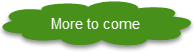
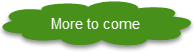
1つの色テクスチャは、色またはサブノードテクスチャのどちらかのプレースホルダーの役割を果たします。多くのマテリアルやテクスチャに渡って色をインスタンスすることが必要な場合に便利です。
クリックしてテクスチャを使用します。
テクスチャの基本的なランダム化されたマルチサンプリングを行います。サブピクセルのレイサンプリングのモアレ効果に役に立ちます。
テクスチャは、それ自体の色の代わりにレンダリングされるオブジェクトのワイヤの色を使用します。これはこのテクスチャでカラースロットに1つの基本マテリアルを持つことができ、そのマテリアルを使用するそれぞれのオブジェクトはその表示色属性に従って色を付けられることを意味します。
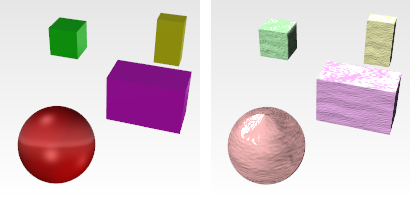
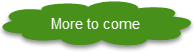
しっくいテクスチャは、バンプマッピングを使用してしっくいサーフェスの効果を作成するのにに便利なシンプルなサーフェスパターンを生成します。
バンプのサイズをコントロールします。この値を上げると、テクスチャにズームインされるように見えます。
凹凸(バンプ)部分の厚さをコントロールします。高い値はバンプにより詳細を加えます。
バンプの目立つ度合いをコントロールします。低い値はテクスチャをより凹凸があるようにします。高い値はテクスチャを伸ばし、バンプをより少なく見せます。値が1の場合、テクスチャは完全にスムーズです。
テクスチャ調整テクスチャは、子テクスチャに適用される色と形状の調整設定の一式を提供します。これらの設定は、ほとんどのテクスチャに使用できる調整セクションとほぼ同じです。
画像ファイルの名前です。
コンポーネントのクランピングのオン/オフを切り替えます。
コンポーネントの値を最小および最大の値の間でスケーリングします。
最小値を設定します。
最大値を設定します。
画像をその負に変換します。Low Dynamic Range(LDR)画像の場合、1.0からそれぞれのコンポーネントを減算します。HDR画像の場合、それぞれのコンポーネントはその逆数を置き換えられます。
それぞれの色は輝度に基づいてグレーの値に置き換えられます。
それぞれの色は与えられたガンマによって変換されます。コントラストが増大または減少します。
それぞれの色値はこの量で乗じられます。明るさが増大または減少します。
コントラストと明るさを増やすまたは減らすシンプルな調整です。
画像の彩度を変更します。1.0は元の色彩度で、0.0は完全なグレーです。
与えられたカラーホイールの度合によって、それぞれの色の色相値を変更します。
画像を垂直に反転します。
画像を水平に反転します。(鏡の中のように。)
タイルテクスチャは、色またはテクスチャまたは両方の繰り返しパターンです。
タイルのパターンを指定します。




目地の色の幅をそれぞれのu、v、w方向に指定します。
それぞれのタイルの行、列の間のタイルスペースの(u、v、wのそれぞれの軸の)オフセットです。これはレンガのようなパターン(長手積みの場合、U方向の位相シフトは0.5)を作成するのに使用されます。
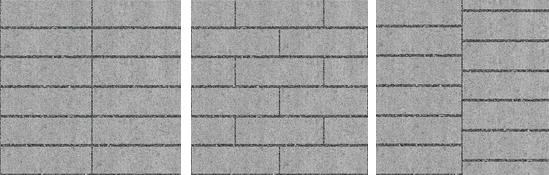
タービュランステクスチャは、簡単な部分的にコヒーレントなノイズテクスチャを作成します。
類似の効果を、より複雑な、しかしよりパワフルなノイズテクスチャを使用して作成することができます。タービュランスは、パーリンノイズタービュランススペクトル合成の変化版です。
ノイズレベル間の対比基準です。
ノイズアルゴリズムのフラクタルの詳細のレベルです。
コントラストと明るさを増やすまたは減らすシンプルな調整です。
波テクスチャは、正弦波値曲線で線状または放射状パターンのグレースケールの縞を作り出します。
線状の波(平行線)を作り出します。
放射状の波(同心円)を作り出します。
テクスチャの負のUの側の正弦波の傾きです。(1.0は線状です。)
テクスチャの正のUの側の正弦波の傾きです。(1.0は線状です。)
波と波の間のテクスチャ単位での距離です。
距離をシンプルなテクスチャ単位で指定します。
距離をその点での他のテクスチャの輝度を評価することで指定します。
木目テクスチャは、ベースと年輪コンポーネントが交互に現れる同心円柱で構成されます。木目プロシージャは、ベースと年輪コンポーネントをどのように組み合わせるのかを定義します。
木目マテリアルを作成する方法は、どのくらいこのマテリアルに近づく必要があるかによって異なります。
視点が木目から離れている場合、イメージの質を犠牲にせずに、単色を木目の代わりに使えます。この方法を使うと、レンダリングの速度が速くなります。
木目の厚さです。木目が厚いほど、結果へは色2の影響が強くなり、色1の影響が弱くなります。
木目のランダムな変化量です。値が0の場合、木目は完全にスムーズになります。値が高くなるほどより目立ったランダムな変化のある木目になります。
木目によりランダムな変化を付けることができます。この設定はテクスチャをWCSをオンにして3Dで見る時、そして放射状ノイズが0より大きい時のみ効果があります。
木目の内側エッジのブラーの量をコントロールします。
木目の外側エッジのブラーの量をコントロールします。
マテリアル、環境、そしてテクスチャはモデルに格納されますが、レンダリングコンテンツはモデル間で共有できるファイルに保存することもできます。コンテンツはRhinoのセッション間で、そしてフォルダにドラッグできます。
色見本も同じようにドラッグアンドドロップできます。
ライブラリパネルは、デフォルトのコンテンツフォルダを表示します。これを、モデルにコンテンツをドラッグアンドドロップするのに、またはモデルコンテンツを外部ファイルにドラッグアンドドロップするのに使用してください。
| コマンドラインオプション | |
|---|---|
|
パネルを表示 |
テクスチャパネルを表示します。 |
|
オプション |
コマンドラインオプションを表示します。 追加削除名前を変更変更複製ファイルから読み込みファイルへ保存 |
| ツールバー | メニュー |
|---|---|
|
|
|
DownloadLibraryTexturesコマンドは、マテリアルライブラリのマテリアルリスト全体をチェックし、すべての必要なビットマップファイルをRhinoのサーバーからローカルコンピュータにダウンロードします。その後は、オンラインの状態ではなくても、ライブラリから必要なマテリアルをすべて使用できます。
環境パネルを開きます。
マテリアルパネルを開く、または閉じます。
現在のレンダラーを使用してオブジェクトをレンダリングします。
 Snapshots
Snapshots
Snapshotsコマンドは、名前の付いたビュー、名前の付いた位置、レイヤステート、レンダリング設定、そしてロック/非表示の状態、表示モード、マテリアル、位置、光源設定、曲線パイプ、ディスプレイスメント、ソフトエッジ、シャットライン、厚みを含むオブジェクトの設定の保存、呼び出しを行います。
Rhinoceros 6 © 2010-2017 Robert McNeel & Associates. 07-6-2019